ماذا يحدث عندما يكون هاتفك في وضع عدم الإزعاج
ميزة “عدم الإزعاج” هي ميزة كانت متوفرة على الهواتف الذكية لبعض الوقت الآن. لكن هل تعرف بالضبط كيف تعمل الميزة؟ ماذا يحدث عندما تضع جهاز Android أو iPhone في وضع “عدم الإزعاج”؟ في هذا المنشور ، سنجيب على جميع الأسئلة التي قد تكون لديكم. اذا هيا بنا نبدأ.

ماذا يحدث للمكالمات الواردة والرسائل النصية وإشعارات التطبيقات الأخرى عندما يكون عدم الإزعاج نشطًا
حتى عند تمكين وضع عدم الإزعاج، تستمر في تلقي المكالمات والرسائل النصية والإشعارات الأخرى على هاتفك. الاختلاف الوحيد هو أن هاتفك لن يرن أو يهتز استجابة لتلك المكالمات والإشعارات. سترى كل تلك المكالمات الفائتة والرسائل النصية والإشعارات عند استخدام هاتفك.
هل يمكنني إجراء مكالمات وإرسال رسائل واستخدام التطبيقات أثناء نشاط عدم الإزعاج
نعم ، يمكنك إجراء مكالمات وإرسال رسائل نصية واستخدام التطبيقات كما تفعل عادةً. لا يؤثر تمكين DND على أي من هذه الأنشطة.

هل سيتمكن الآخرون من معرفة ما إذا قمت بتمكين عدم الإزعاج على هاتفي
لا ، لن يتمكن الآخرون من معرفة ما إذا كان هاتفك في وضع DND. عندما يتصل بك شخص ما ، ستنتقل مكالمته إلى البريد الصوتي كالمعتاد. المرة الوحيدة التي يمكن للناس أن يخبروا فيها أن هاتفك يعمل بنظام DND هو عندما تستخدمه أثناء القيادة لأنه يرسل رسالة تلقائية.
كيفية تمكين أو تعطيل خاصية “عدم الإزعاج” على Android و iPhone
الآن ، دعنا نرى كيف يمكنك تمكين أو تعطيل وضع DND على Android و iPhone.
كيفية تمكين عدم الإزعاج على Android
على الرغم من أننا استخدمنا هاتف Samsung لهذه المقالة ، فإن الخطوات أدناه ستعمل على معظم أجهزة Android.
1. افتح تطبيق “الإعدادات” وانتقل إلى “الإشعارات”> “الرجاء عدم الإزعاج”. إذا كنت لا ترى خيار الرجاء عدم الإزعاج ، فاستخدم شريط البحث في تطبيق الإعداد للعثور عليه.
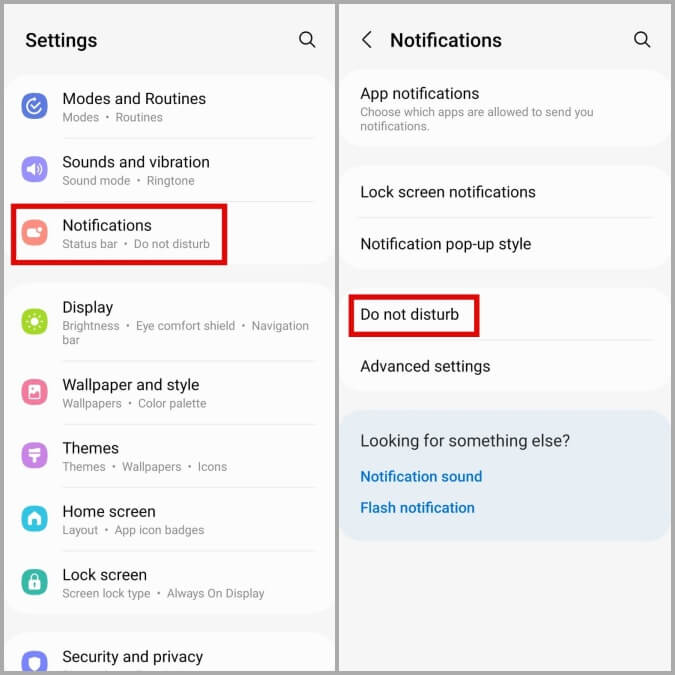
2. قم بتشغيل المفتاح الموجود بجوار “الرجاء عدم الإزعاج”.
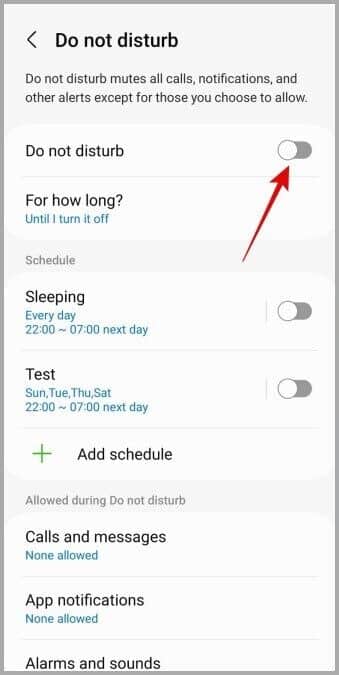
3. يمكنك أيضًا تكوين هاتفك لتنشيط عدم الإزعاج في الموعد المحدد. لذلك ، اضغط على إضافة جدول. اكتب اسمًا لملف تعريف عدم الإزعاج الخاص بك وحدد متى يجب أن يبدأ. ثم ، انقر فوق حفظ.
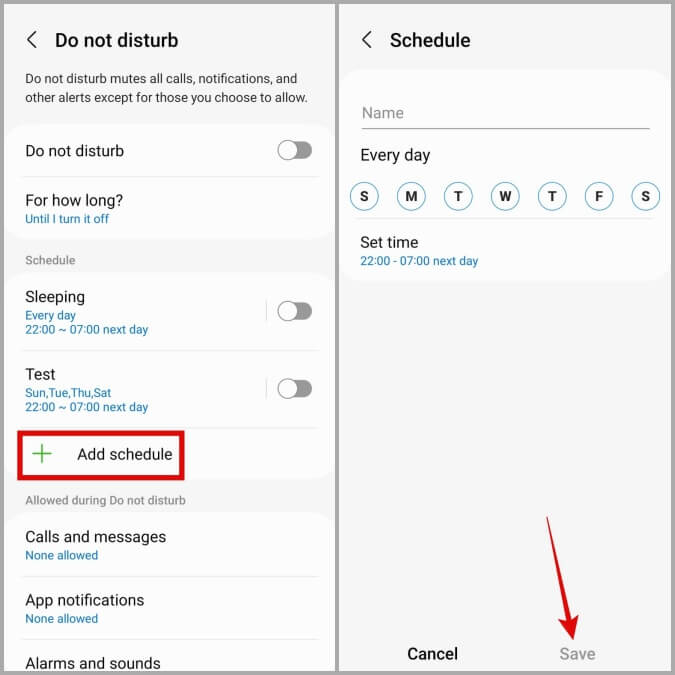
بمجرد إنشائه ، يمكنك تمكين أو تعطيل ملف التعريف هذا من قائمة عدم الإزعاج.
كيفية تمكين عدم الإزعاج على iPhone
1. اسحب لأسفل من أعلى الزاوية اليمنى للشاشة لإظهار مركز التحكم. بالنسبة إلى أجهزة iPhone القديمة ، اسحب لأعلى من أسفل الشاشة لسحب مركز التحكم.
2. اضغط على التركيز ثم اضغط على عدم الإزعاج لتمكينه.
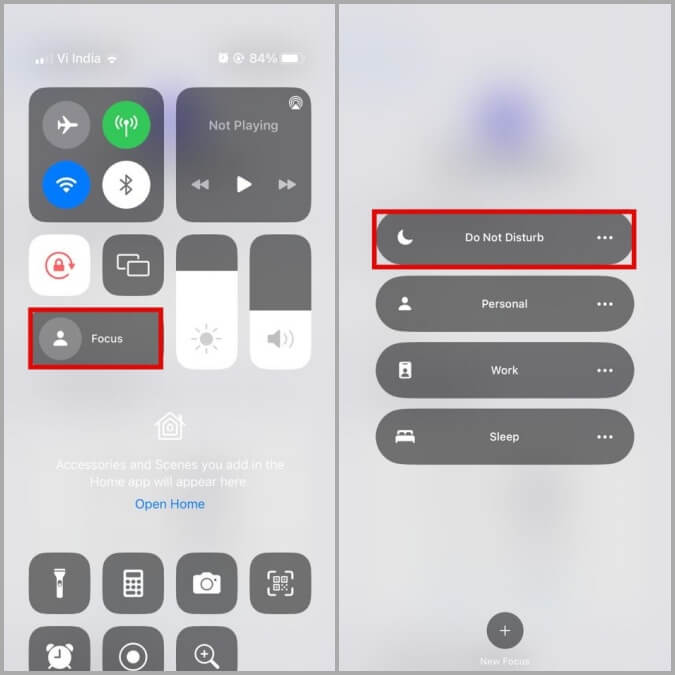
3. إذا كنت ترغب في جدولة “عدم الإزعاج” للتفعيل تلقائيًا ، فانقر فوق قائمة الكباب (قائمة ثلاثية النقاط) بجوار خيار “عدم الإزعاج” وحدد “الإعدادات”.
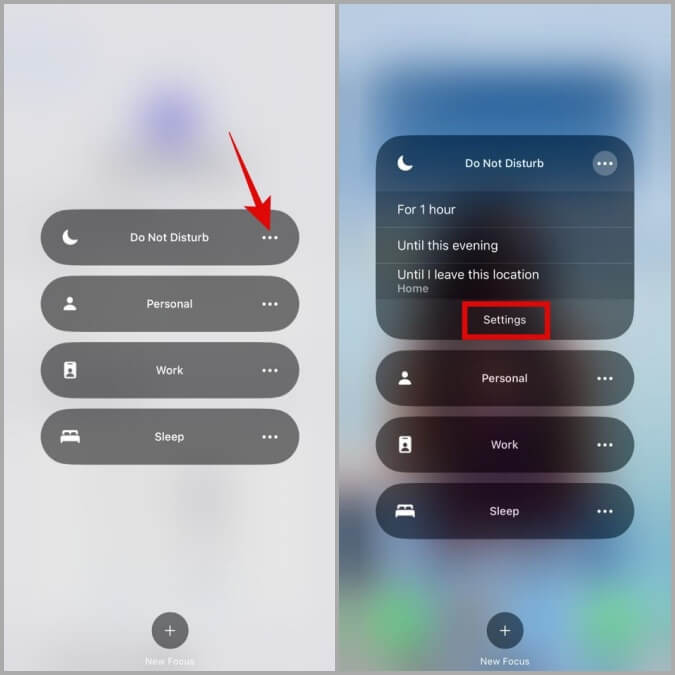
4. ضمن تشغيل تلقائيًا ، انقر فوق إضافة جدول لتكوين “عدم الإزعاج” للتنشيط تلقائيًا بناءً على الوقت أو الموقع أو استخدام التطبيق.
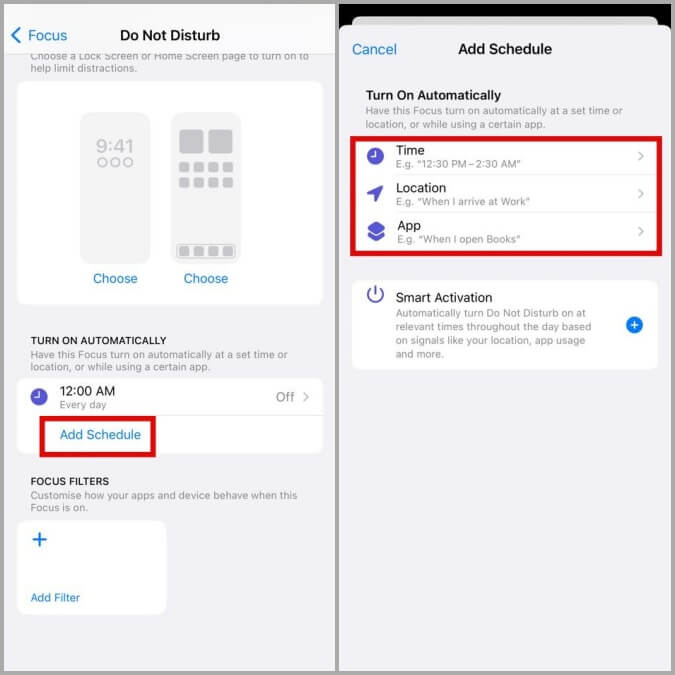
كيفية السماح لشخص ما بتجاوز “عدم الإزعاج” على Android أو iPhone
على الرغم من أن وضع عدم الإزعاج يوفر راحة البال ، فقد لا ترغب في تفويت المكالمات أو الرسائل النصية من الأشخاص المهمين. لحسن الحظ ، يمكنك السماح للمكالمات والرسائل من أشخاص محددين بالرنين حتى عند تنشيط DND. إليك الطريقة:
أضف استثناءات لوضع عدم الإزعاج على Android
1. افتح تطبيق “الإعدادات” وانتقل إلى “الإشعارات”> “الرجاء عدم الإزعاج”.
2. ضمن “مسموح به أثناء الرجاء عدم الإزعاج” ، انقر فوق “المكالمات والرسائل”. انقر فوق إضافة جهات اتصال وإضافة الأشخاص الذين يمكنهم الوصول إليك أثناء تنشيط DND.
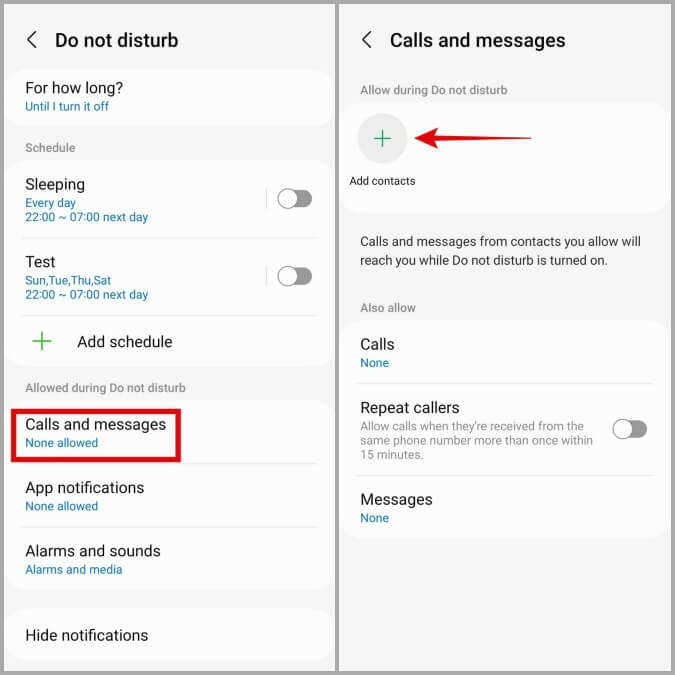
أضف استثناءات لوضع عدم الإزعاج على iPhone
1. افتح تطبيق الإعدادات وانتقل إلى التركيز> عدم الإزعاج.
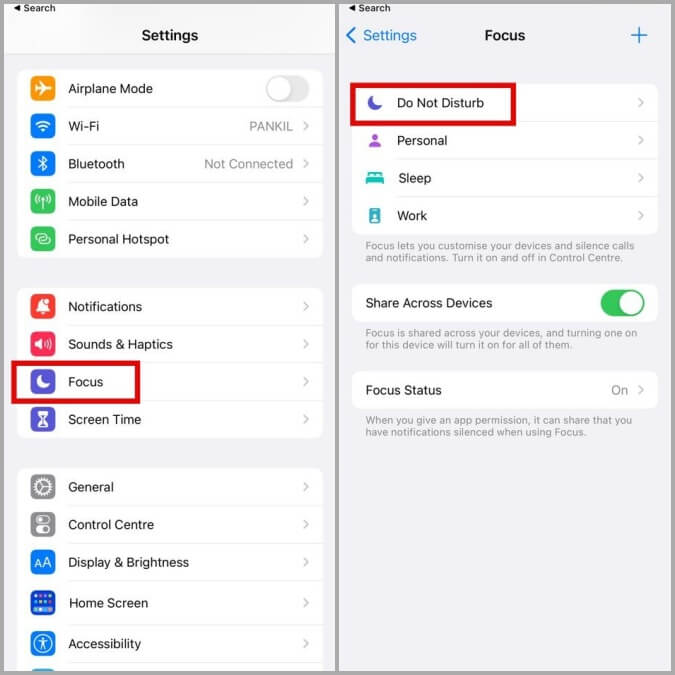
2. ضمن “السماح بالإشعارات” ، انقر فوق “الأشخاص” وأضف جهات اتصال يمكنها الوصول إليك أثناء تنشيط “عدم الإزعاج”.
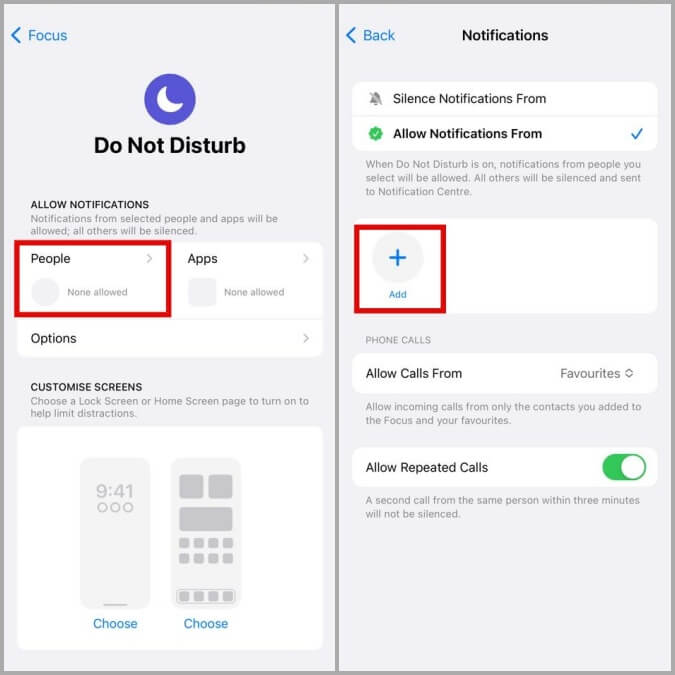
لماذا يرن هاتفي حتى عند تشغيل خاصية عدم الإزعاج
على iPhone ، تم تعيين عدم الإزعاج للسماح بالمكالمات إذا كان نفس الرقم يتصل مرة أخرى في غضون ثلاث دقائق. يتيح لك ذلك تلقي مكالمات عاجلة حتى في حالة تشغيل DND. إذا كنت ترغب في ذلك ، يمكنك تعطيل هذه الميزة على جهاز iPhone الخاص بك. للقيام بذلك ، توجه إلى الإعدادات> التركيز> عدم الإزعاج. قم بتبديل المفتاح الموجود بجوار السماح بالمكالمات المتكررة.
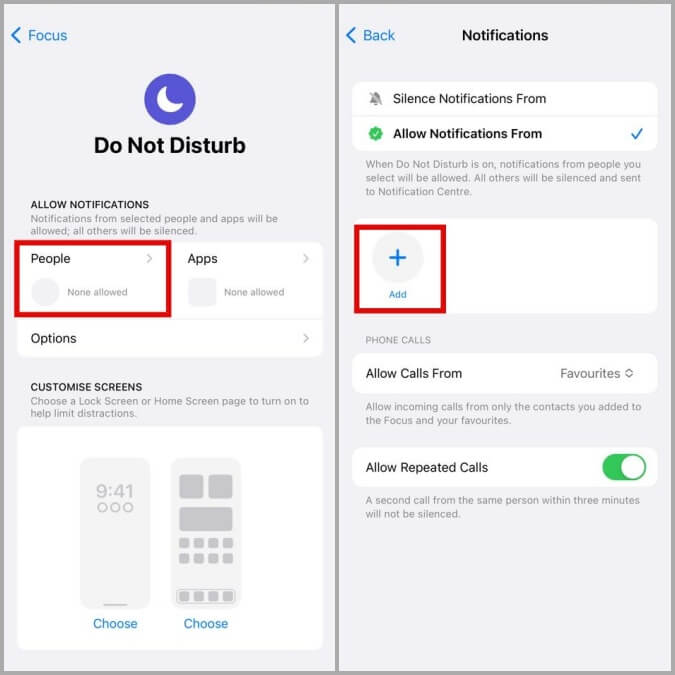
وبالمثل ، قد يرن هاتف Android أثناء وجوده في وضع “عدم الإزعاج” إذا اتصل نفس الشخص مرتين في غضون 15 دقيقة. لتعطيل هذا الإعداد ، انتقل إلى الإعدادات> عدم الإزعاج. اضغط على المكالمات والرسائل وقم بإيقاف تشغيل خيار المتصلين المتكررين.
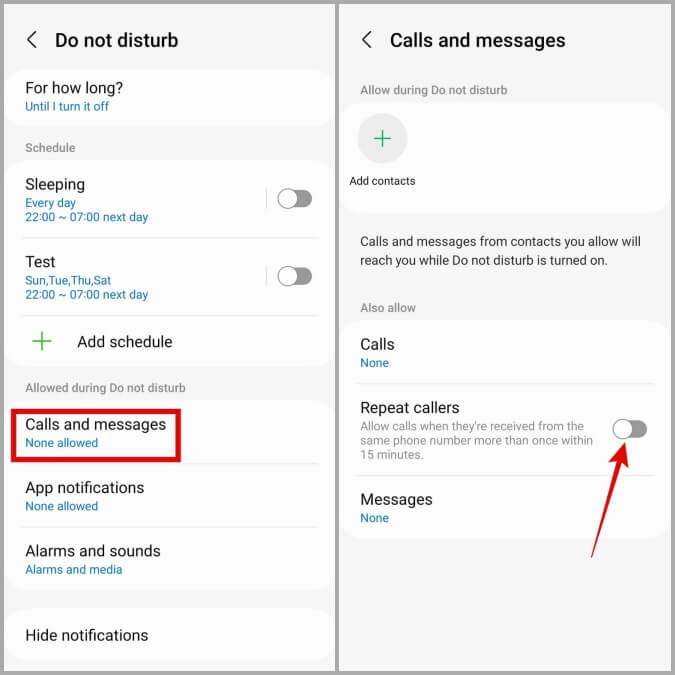
الفرق بين وضع عدم الإزعاج والتركيز على iPhone
بدءًا من نظام التشغيل iOS 15 ، أصبح وضع عدم الإزعاج الآن جزءًا من ميزة التركيز على iPhone. يمكنك التفكير في وضع التركيز على أنه إصدار أكثر تقدمًا من وضع عدم الإزعاج ، مع المزيد من الخيارات. على سبيل المثال ، يمنحك وضع التركيز التحكم في الشكل الذي يجب أن تبدو عليه شاشتك الرئيسية وشاشة القفل عند استخدام ملفات تعريف تركيز محددة.
لا يعمل وضع “عدم الإزعاج” عبر ملفات تعريف مستخدم متعددة على Android
تدعم معظم هواتف Android وضع المستخدمين المتعددين ، مما يسمح لعدة مستخدمين باستخدام نفس الهاتف بإعدادات مختلفة. إذا قمت بتمكين DND على هاتفك ثم قمت بالتبديل إلى ملف تعريف مستخدم آخر ، فسيقوم جهاز Android الخاص بك باتباع الإعدادات التي حددها المستخدم الآخر. لذلك ، إذا قام الشخص الآخر بتعطيل DND لملفه الشخصي ، فسيتم تعطيل DND عند التبديل إلى ملف التعريف هذا.
لا مزيد من الازعاج
تعد ميزة “عدم الإزعاج” ميزة ممتازة لاستخدامها عندما تريد الانفصال عن العالم الخارجي والتركيز على عملك. بصرف النظر عن عدم الإزعاج ، هناك العديد من تطبيقات التركيز التي يمكن أن تساعدك على الابتعاد عن هاتفك.
